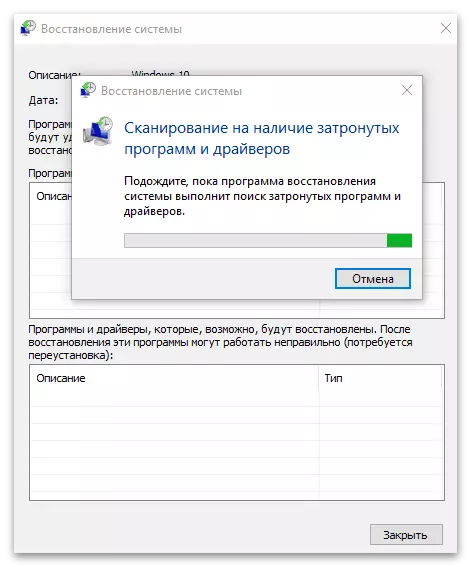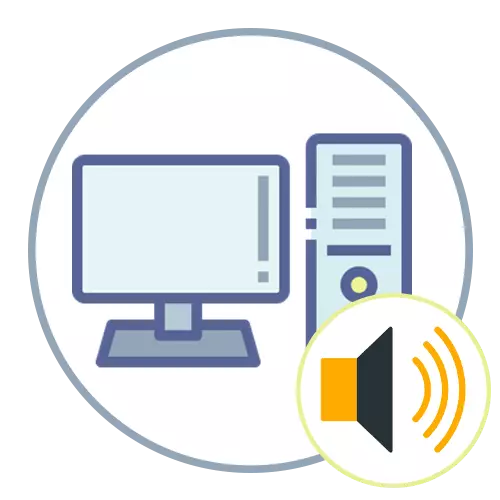
Dull 1: Defnyddio Datrys Problemau
Bydd Embedded yn Windows Datrys Problemau yn helpu i ddatrys problemau gwahanol gyda chwarae sain, gan gynnwys yr un sy'n gysylltiedig â rhedeg Sain Windows. Mae'r offeryn hwn yn gwirio bod y prif gydrannau, yn eu hailgychwyn neu'n arddangos y cyfarwyddiadau ar y sgrîn sydd eu hangen i gyflawni'r defnyddiwr â llaw.
- Agorwch y ddewislen Start a chliciwch ar yr eicon Gear i fynd i "baramedrau".
- Y lawr a chlicio ar y teils "Diweddariad a Diogelwch".
- Ar y panel chwith mae gennych ddiddordeb mewn datrys problemau.
- Yn yr adran hon, cliciwch ar yr arysgrif "Offer Datrys Problemau Uwch".
- Dewiswch yr offeryn "Chwarae Sain" trwy glicio arno gyda'r botwm chwith y llygoden a thrwy hynny redeg.
- Disgwyl i sgan gael ei gwblhau.
- Os oedd rhestr o ddyfeisiau allbwn yn ymddangos ar y sgrin, marciwch y marciwr a ddefnyddiwyd a mynd ymhellach. Aros tan ddiwedd y siec ac yn ymgyfarwyddo â'r canlyniadau. Os oes angen, dilynwch yr awgrymiadau a ddangosir ar y sgrin i gwblhau'r cywiriad eich hun.
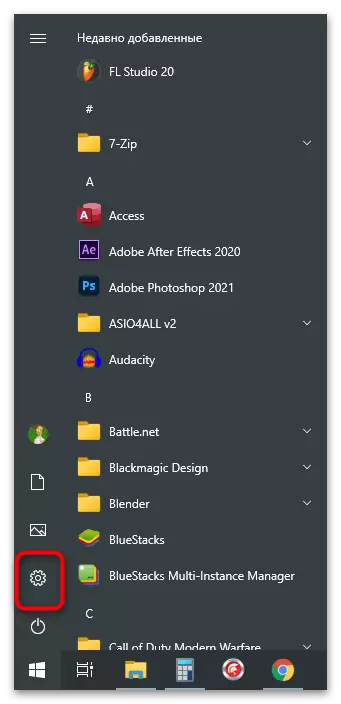
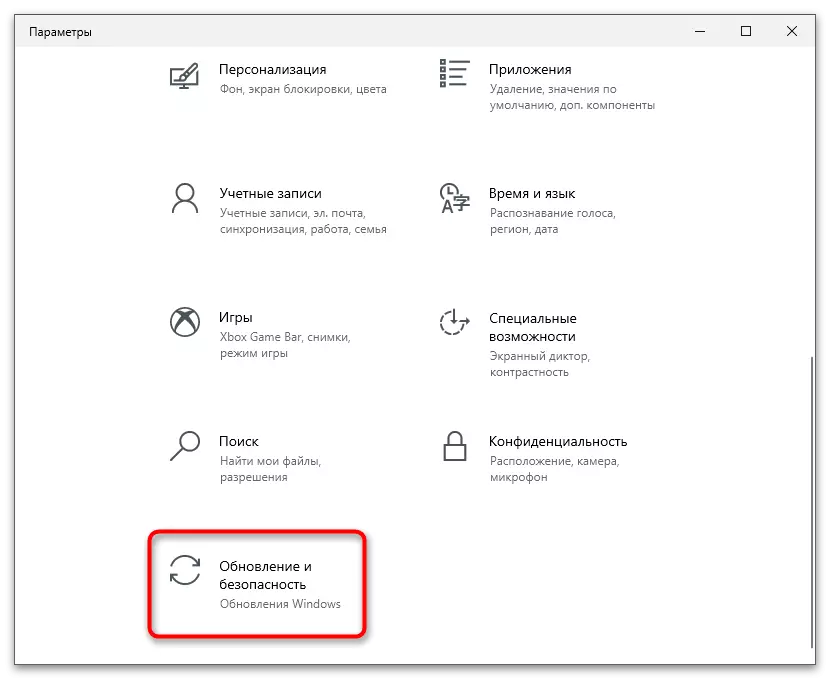
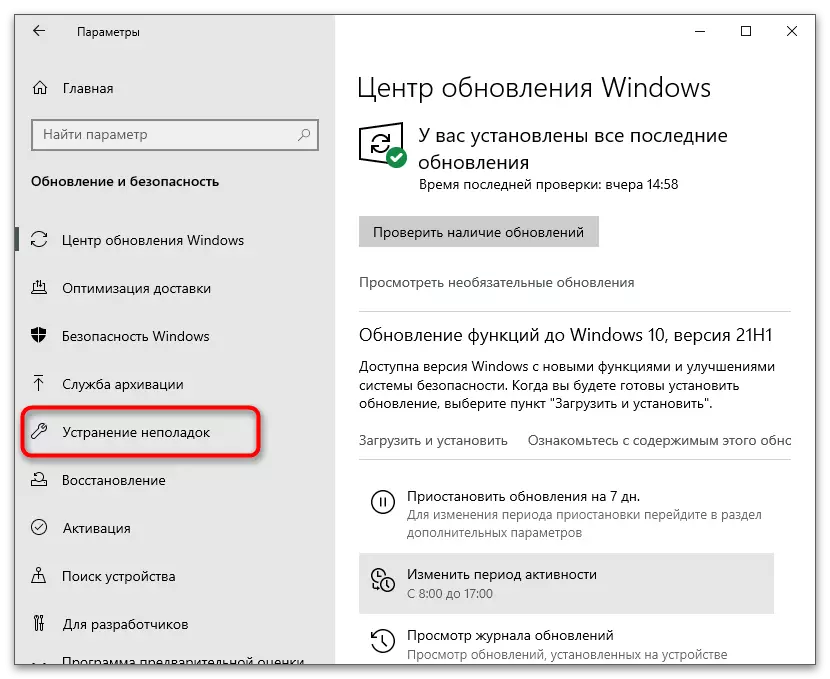
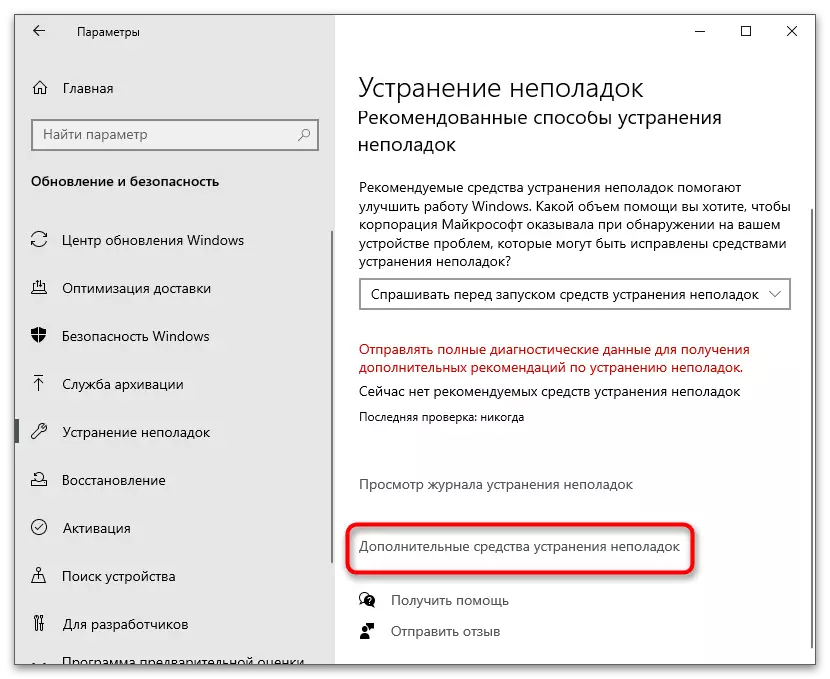

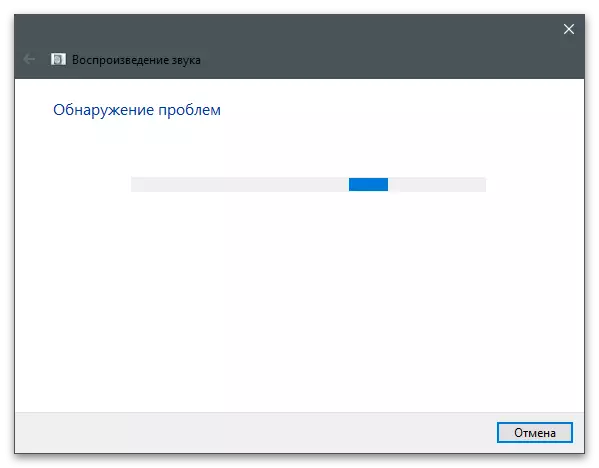

Dull 2: Gwirio statws gwasanaeth
Nid yw rhai defnyddwyr yn gwybod y gellir rheoli gwasanaethau Windows, gan gynnwys yr un sy'n gyfrifol am chwarae a dal sain, yn annibynnol, yn eu hatal ac yn rhedeg ar unrhyw adeg. Os nad yw Sain Windows yn dechrau'n awtomatig, mae'n bosibl bod y gosodiadau wedi cael eu drysu ar ei gyfer ac mae angen eu dychwelyd i'r safle cychwynnol, sy'n cael ei wneud fel hyn:
- Agorwch y "Dechrau" a thrwy chwilio am ddod o hyd i'r cais "Gwasanaethau".
- Ynddo fe welwch restr gyfan o system a gwasanaethau ychwanegol, ymhlith y mae angen i chi ddod o hyd i'r llinyn "Windows Audio", ac yna cliciwch arno ddwywaith gyda botwm chwith y llygoden.
- Gosodwch y math cychwyn "yn awtomatig".
- Os nad yw'r gwasanaeth yn rhedeg yn awr, pwyswch y botwm gyda'r enw priodol i gywiro'r sefyllfa hon.
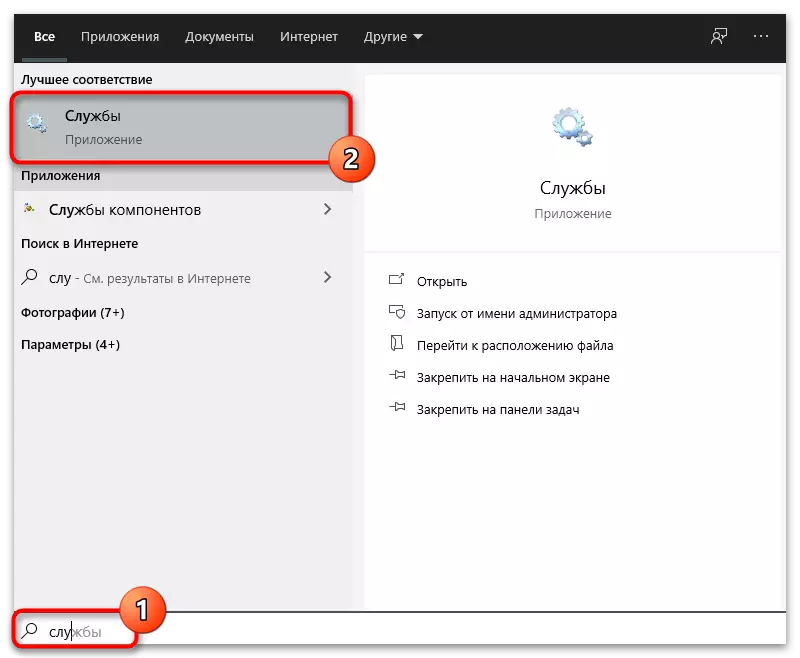
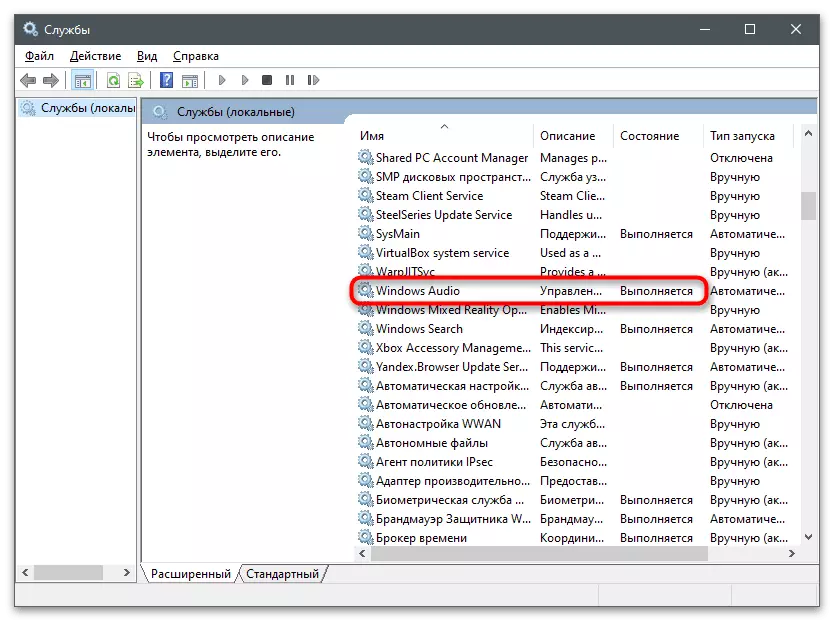

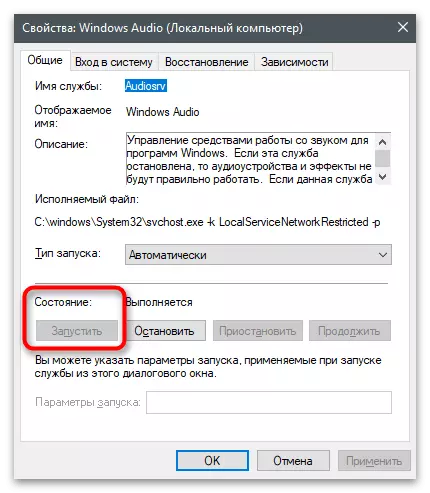
Dull 3: Gwirio dibyniaethau
Mae bron pob gwasanaeth mewn ffenestri yn gysylltiedig â rhai eraill ac maent yn gweithredu gyda'i gilydd. Mae gan Windows Sain hefyd ei ddibyniaethau ei hun y gellir ei olrhain yn syml. Bydd eu henwau yn ddefnyddiol i wirio statws y dibyniaethau hyn a newid gosodiadau os oes angen.
- Ewch i eiddo gwasanaeth sain Windows fel y dangoswyd uchod, yna symudwch i'r tab "dibyniaethau".
- Ehangu'r rhestr o'r holl gydrannau a chopi dibynnol neu gofio enw pob un ohonynt. Gallwch ddefnyddio'r llun canlynol, gan gyfeirio ato wrth chwilio am wasanaethau perthnasol.
- Dychwelyd i'r rhestr o'r holl gydrannau a dod o hyd i'r enw a ddiffinnir yn gynharach. Yn yr un modd, ddwywaith, pwyswch fotwm chwith y llygoden ar y llinell i agor eiddo.
- Gosodwch y math cychwyn "yn awtomatig" a rhedeg y gwasanaeth os caiff ei stopio.
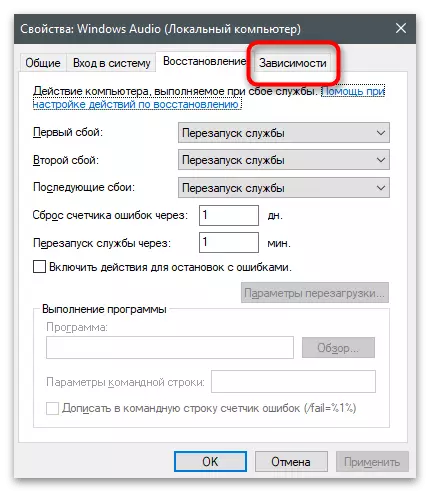
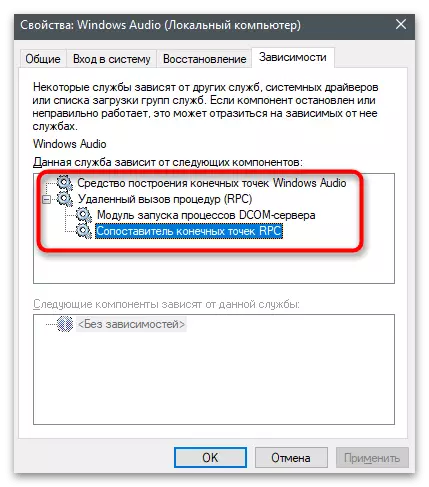

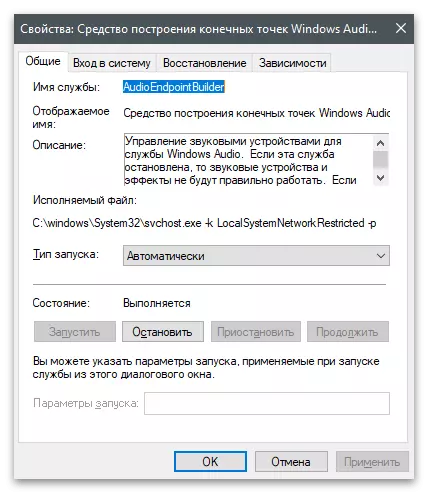
Os gwnaethoch chi newid y gosodiadau ac mae'r holl wasanaethau cysylltiedig bellach yn rhedeg, ond nid oes sain o hyd ac mae'r un gwall yn ymddangos, ailgychwyn y cyfrifiadur a gwiriwch y chwarae yn ôl eto.
Dull 4: Dechrau gwasanaethau drwy'r consol
Mae nifer o orchmynion wedi'u cynllunio i ryngweithio â gwasanaethau drwy'r consol. Mae rhai ohonynt yn eich galluogi i reoli gweithgaredd cydrannau, gan eu rhedeg neu eu cau i lawr. Ar ôl perfformio nifer o orchmynion o'r fath, gallwch ffurfweddu gweithrediad cywir Windows Sain a chael gwared ar y broblem dan sylw.
- Cliciwch ar y dde ar y botwm Start ac o'r ddewislen cyd-destun sy'n ymddangos, dewiswch "Windows PowerShell".
- Yn ail, nodwch yr holl orchmynion a welwyd nesaf, gan bwyso i mewn ar ôl mewnosod pob rhes. Os oes hysbysiad bod y gwasanaeth eisoes yn rhedeg, yn syml yn mynd i'r tîm nesaf ac yn gwneud hynny nes i chi actifadu pob un ohonynt.
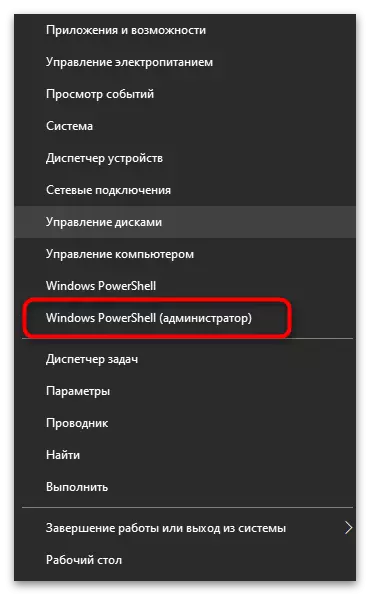
Reppppppper Dechrau Net
Diddymu Dechrau Net
RPCSS DECHRAU NET.
Dechrau Net SibleendpointBuilder.
Cychwyn Net Audiosrv
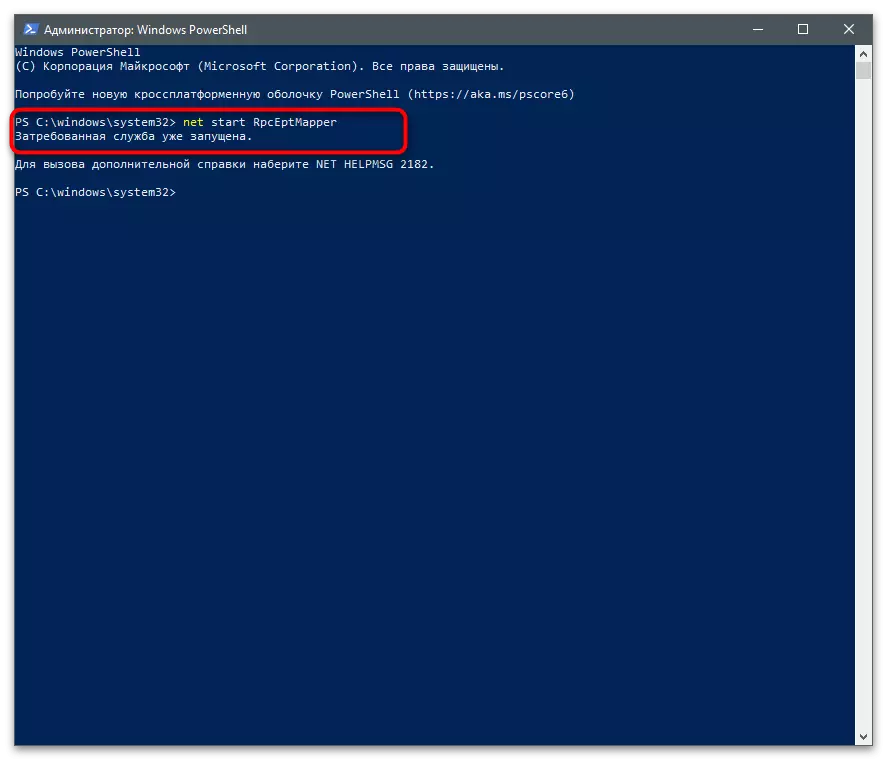
Dull 5: PC Sganio ar gyfer firysau
Mae rhai firysau sy'n effeithio'n negyddol ar weithrediad ffeiliau system, cuddio a gwasanaeth, gan gynnwys Windows Sain. Os nad oes dim o'r uchod wedi helpu, mae rheswm i gredu bod y broblem yn cael ei achosi gan y ffeiliau maleisus. Rydym yn cynnig ymgyfarwyddo â'r deunydd ar y ddolen ganlynol i ddod o hyd i'r dull gorau o sganio a chael gwared ar fygythiadau.
Darllenwch fwy: Ymladd firysau cyfrifiadurol
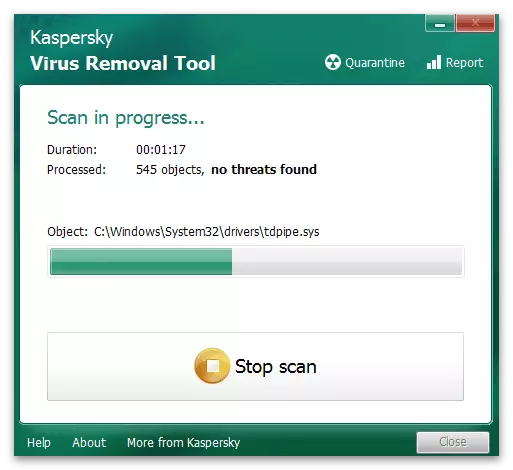
Dull 6: Adfer y System
Mae'n werth dechrau perfformio'r dull hwn dim ond os nad oedd yr un o'r dulliau a ddisgrifir uchod yn dod â'r canlyniad priodol, ac mae'r sain diflannu yn sydyn, er bod ychydig ddyddiau yn ôl yn dal i gael ei atgynhyrchu'n gywir. Bydd angen i chi rolio yn ôl ffenestri i'r copi wrth gefn hwnnw, pan welwyd unrhyw wallau. Bydd deall hyn yn helpu'r erthygl isod.
Darllenwch fwy: Rollack i'r pwynt adfer yn Windows 10